Come funzione di utilizzare Ricerca in Excel
In questo articolo impareremo come usare la funzione CERCA.
La funzione CERCA trova il valore stimato nell’intervallo e restituisce il valore dall’intervallo o il valore corrispondente.
Sintassi:
=LOOKUP (lookup_value, lookup_vector, [result_vector])
lookup_value: valore da cercare lookup_vector: array in cui la funzione cerca lookup_value.
[vettore risultato]: [opzionale] se l’array restituito è diverso dall’array di ricerca.
Capiamo questo usandolo nell’esempio Qui abbiamo alcuni OrderID, Fruits e il loro peso.
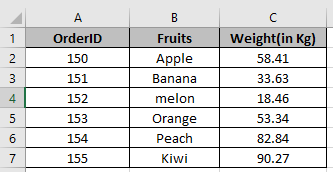
Utilizza la formula CERCA per trovare il valore stimato dalla colonna Peso.
=LOOKUP(60, C2:C7)
60: valore di ricerca C2: C7: intervallo di ricerca
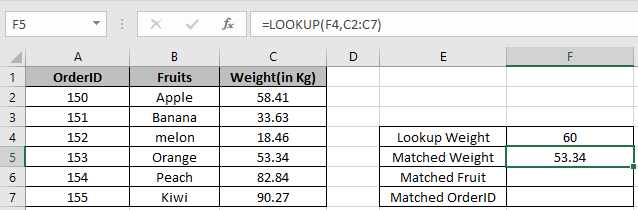
Come puoi vedere il peso più vicino nella cella.
Ora desideriamo trovare maggiori dettagli da Peso corrispondente come il nome del frutto Usa la formula per trovare il frutto.
=LOOKUP(F4,C2:C7,B2:B7)
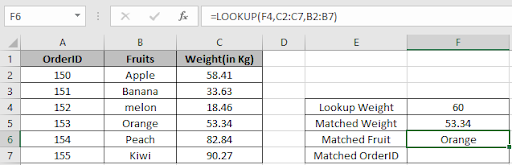
Come puoi vedere il nome del frutto corrispondente al peso più vicino nella cella.
Usa la formula per trovare OrderID.
=LOOKUP(F4,C2:C7,B2:B7)
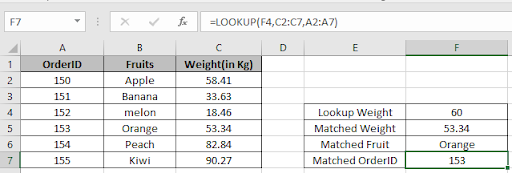
Come puoi vedere, l’ID ordine corrispondente al peso più vicino nella cella.
Spero che tu abbia capito come utilizzare la funzione CERCA in Excel. Esplora altri articoli sul valore di ricerca qui. Sentiti libero di esprimere le tue domande qui sotto nella casella dei commenti.
Articoli correlati:
link: / lookup-formulas-how-to-retrieve-latest-price-in-excel [Come recuperare l’ultimo prezzo in Excel]
Articoli popolari:
link: / formule-e-funzioni-introduzione-di-vlookup-funzione [Come usare la funzione CERCA.VERT in Excel]
link: / tips-countif-in-microsoft-excel [Come usare la funzione CONTA.SE in Excel 2016]
link: / excel-formula-and-function-excel-sumif-function [Come usare la funzione SUMIF in Excel]